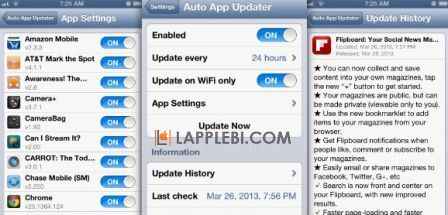Сохранить проект

Проектирование интерфейса с помощью атрибутов автоматического изменения размеров.
Находясь в среде Xcode, откройте папку Resources и дважды щелкните на файле AutosizeViewController.xib, чтобы открыть его в программе Interface Builder. Атрибуты автоматического изменения размеров имеют одно хорошее свойство — требуют очень мало кода. Нет необходимости указывать, какую ориентацию мы поддерживаем, как это требовалось в коде контроллера представления, а остальная реализация автоматического изменения размеров может быть осуществлена непосредственно в программе Interface Builder.
Для того чтобы увидеть, как это работает, перетащите шесть кнопок Round Rect Buttons из библиотеки на свое представление и разместите их так, как . Дважды щелкните на каждой кнопке и присвойте им заголовки. Мы пронумеровали их от 1 до 6.
А теперь посмотрим на то, что произойдет, если мы укажем поддержку автоматического поворота, но не зададим ни один атрибут автоматического изменения размеров.
Во-первых, сохраните nib-файл. Затем перейдите к среде Xcode, соберите и запустите новое приложение. Когда начнет работу симулятор устройства iPhone, выберите команду Hardware Rotate Left, которая будет имитировать перевод устройства iPhone в альбомный режим .
По умолчанию большинство элементов управления остаются там же, где были, сохраняя ориентацию по отношению к левому и верхнему краям экрана. Для некоторых элементов управления это вполне приемлемо. Например, верхняя левая кнопка с номером 1, вероятно, находится именно там, где вы и хотели. Однако остальные кнопки далеки от идеала.
Выйдите из симулятора и перейдите к программе Interface Builder. Давайте исправим графический пользовательский интерфейс, чтобы разумно адаптировать его к размерам экрана.
- Дата: 24-11-2014, 19:07